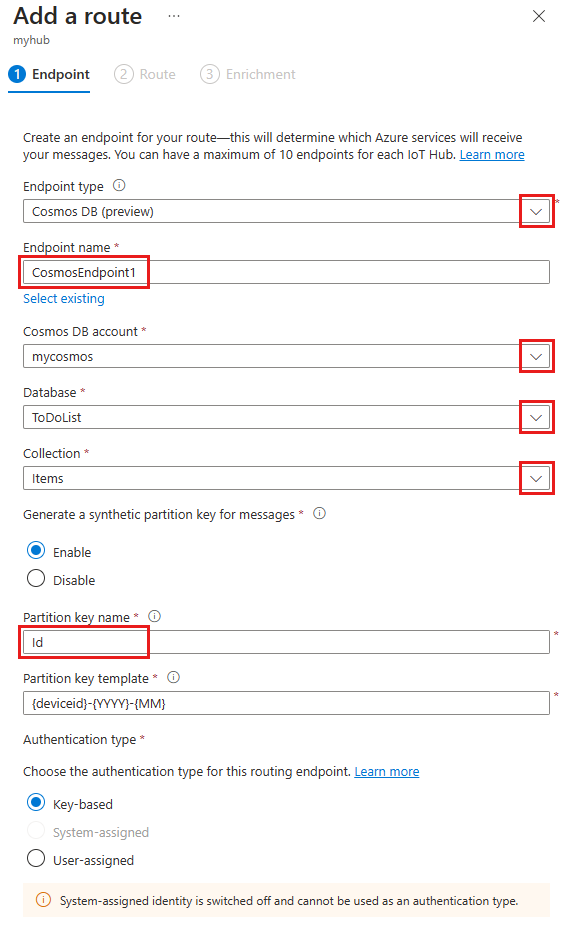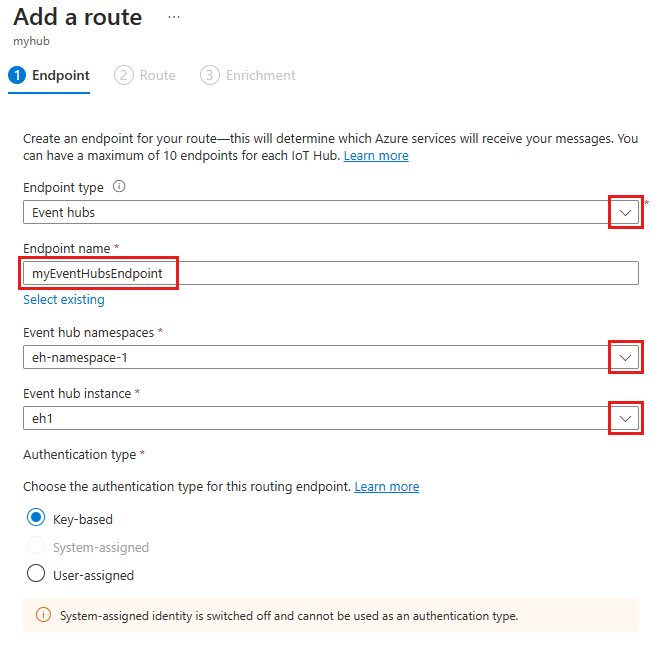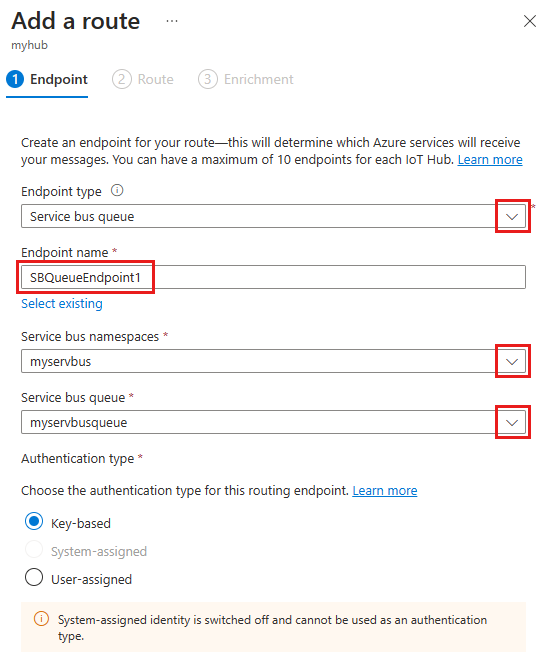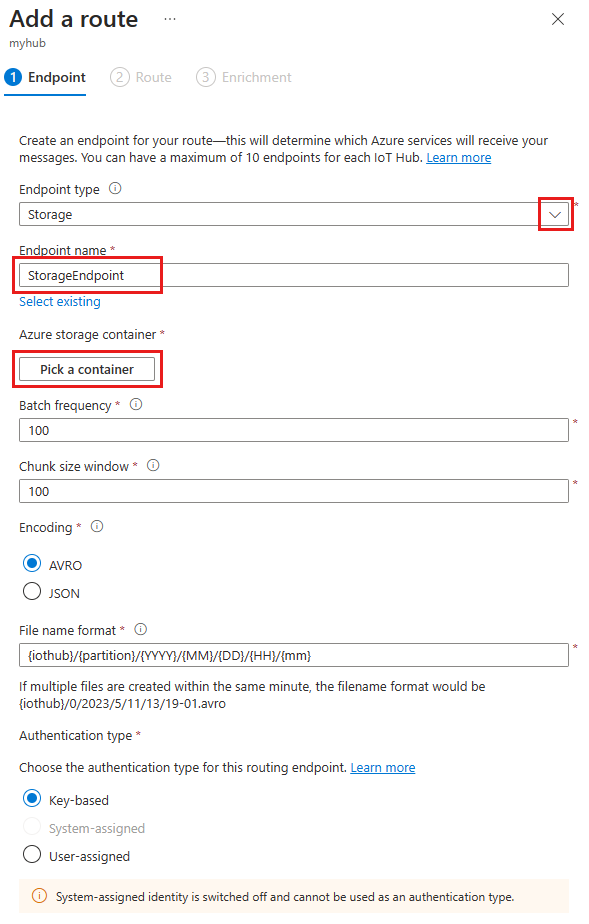Útvonalak és végpontok létrehozása és törlése az Azure Portal használatával
Ez a cikk bemutatja, hogyan hozhat létre útvonalat és végpontot a központban az Azure IoT Hubban, majd törölheti az útvonalat és a végpontot. Megtudhatja, hogyan hozhat létre útvonalakat és végpontokat az Azure Event Hubshoz, az Azure Service Bus-üzenetsorokhoz és -témakörökhöz, az Azure Storage-hoz és az Azure Cosmos DB-hez az Azure Portal használatával.
Az IoT Hubban az útválasztás működésével kapcsolatos további információkért lásd : Az IoT Hub üzenet-útválasztás használata az eszközről a felhőbe irányuló üzenetek különböző végpontokra való küldéséhez. Ha végig szeretne járni egy olyan útvonal beállításán, amely üzeneteket küld a tárolóba, majd szimulált eszközön tesztel, tekintse meg az oktatóanyagot: Eszközadatok küldése az Azure Storage-ba az IoT Hub üzenet-útválasztásával.
Előfeltételek
A cikkben ismertetett eljárások a következő erőforrásokat használják:
- Az Azure Portal
- Egy IoT-központ
- Végpontszolgáltatás az Azure-ban
Azure Portal
Ez a cikk az Azure Portalt használja az IoT Hub és más Azure-szolgáltatások használatához. Az Azure Portal használatáról további információt a Mi az Azure Portal?
IoT-központ
IoT Hub-útvonal létrehozásához szüksége van egy IoT Hubra, amelyet az Azure IoT Hub használatával hozott létre. Az eszközüzenetek és események az IoT Hubról származnak.
Az IoT Hub-útvonal létrehozásakor mindenképpen használja a következő huberőforrást:
- IoT Hub az Azure-előfizetésben. Ha még nem rendelkezik központtal, kövesse az IoT Hub létrehozásához szükséges lépéseket az Azure Portal használatával.
Végpontszolgáltatás
IoT Hub-útvonal létrehozásához legalább egy másik Azure-szolgáltatásra van szüksége, amely végpontként szolgál az útvonalhoz. A végpont eszközüzeneteket és eseményeket fogad. Kiválaszthatja, hogy melyik Azure-szolgáltatást használja egy végponthoz az IoT Hub útvonalához: Event Hubs, Service Bus-üzenetsorok vagy témakörök, Azure Storage vagy Azure Cosmos DB.
Az IoT Hub-útvonal végpontjának létrehozásakor mindenképpen használja az alábbi erőforrások egyikét :
Event Hubs-erőforrás (névtér és entitás). Ha új Event Hubs-erőforrást kell létrehoznia, olvassa el a rövid útmutatót: Eseményközpont létrehozása az Azure Portal használatával.
Service Bus-üzenetsor-erőforrás (névtér és üzenetsor). Ha új Service Bus-üzenetsort kell létrehoznia, olvassa el a Service Bus-névtér és -üzenetsor létrehozását az Azure Portalon.
Service Bus-témakör erőforrása (névtér és témakör). Ha létre kell hoznia egy új Service Bus-témakört, olvassa el az Azure Portal használatával Service Bus-témakört és előfizetéseket a témakörhöz.
Egy Azure Storage-erőforrás (fiók és tároló). Ha új tárfiókot kell létrehoznia az Azure-ban, olvassa el a Tárfiók létrehozása című témakört. Tárfiók létrehozásakor számos lehetőség közül választhat, de ehhez a cikkhez csak egy új tárolóra van szüksége a fiókjában.
Azure Cosmos DB-erőforrás (fiók, adatbázis és tároló). Ha létre kell hoznia egy új Azure Cosmos DB-példányt, olvassa el az Azure Cosmos DB-fiók létrehozása című témakört. Az API-beállításnál válassza az Azure Cosmos DB for NoSQL lehetőséget.
Útvonal és végpont létrehozása
Az útvonalak üzeneteket vagy eseménynaplókat küldenek egy Azure-szolgáltatásnak tárolás vagy feldolgozás céljából. Minden útvonal rendelkezik adatforrással, ahonnan az üzenetek vagy eseménynaplók származnak, valamint egy végpont, ahol az üzenetek vagy az eseménynaplók befejeződnek. Az útválasztási lekérdezésekkel szűrheti az üzeneteket vagy eseményeket, mielőtt a végpontra lépnének. A végpont lehet eseményközpont, Service Bus-üzenetsor vagy -témakör, tárfiók vagy Azure Cosmos DB-erőforrás.
Az Azure Portalon nyissa meg az IoT Hubot.
Az Erőforrás menü Központi beállítások területén válassza az Üzenet útválasztása, majd a Hozzáadás lehetőséget.
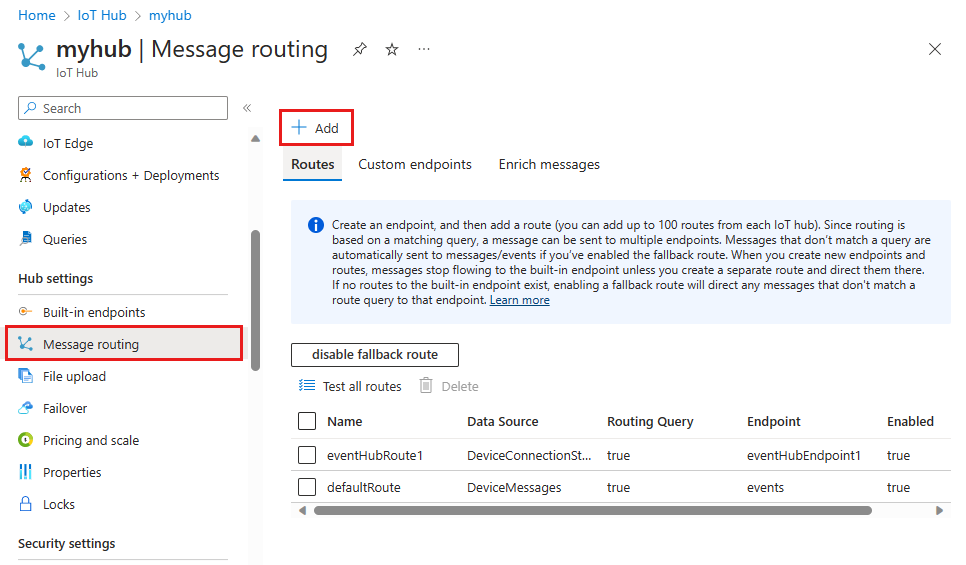
A Végpont lapon válasszon ki egy meglévő végpontot, vagy hozzon létre egy újat az alábbi információk megadásával:
Paraméter Érték Végpont típusa Válassza a Cosmos DB lehetőséget. Végpont neve Adjon egyedi nevet egy új végpontnak, vagy válassza a Meglévő kiválasztása lehetőséget egy meglévő Storage-végpont kiválasztásához. Cosmos DB-fiók A legördülő menüben válasszon ki egy meglévő Cosmos DB-fiókot az előfizetésében. Adatbázis A legördülő menüben válasszon ki egy meglévő adatbázist a Cosmos DB-fiókjában. Gyűjtemény A legördülő menüben válasszon ki egy meglévő gyűjteményt (vagy tárolót). Szintetikus partíciókulcs létrehozása üzenetekhez Válassza az Engedélyezés lehetőséget az adattárolás nagy léptékű forgatókönyvekhez való támogatásához. Ellenkező esetben válassza a Letiltás lehetőséget További információ: Particionálás és horizontális skálázás az Azure Cosmos DB-ben és a szintetikus partíciókulcsokban. Partíciókulcs neve Ha engedélyezi a szintetikus partíciókulcsokat, adja meg a partíciókulcs nevét. A partíciókulcs tulajdonságának neve a tároló szintjén van definiálva, és a beállítás után nem módosítható. Partíciókulcs-sablon Adjon meg egy sablont, amely a szintetikus partíciókulcs értékének konfigurálására szolgál. A rendszer automatikusan hozzáadja a létrehozott partíciókulcs-értéket minden új Cosmos DB-rekord partíciókulcs-tulajdonságához.
Válassza a Létrehozás + lehetőséget a végpont létrehozásához, és folytassa az útvonal létrehozását.
Az Útvonal lapon hozzon létre egy új útvonalat a végponthoz az alábbi információk megadásával:
Paraméter Érték Név Adjon meg egy egyedi nevet az útvonalnak. Adatforrás Az útvonal adatforrásának kiválasztásához használja a legördülő menüt. Adatokat irányíthat telemetriai üzenetekből vagy nem telemetriai eseményekből Útválasztási lekérdezés Ha szeretné, adjon hozzá egy lekérdezést az adatok szűréséhez az útválasztás előtt. További információ: IoT Hub üzenet-útválasztási lekérdezés szintaxisa. 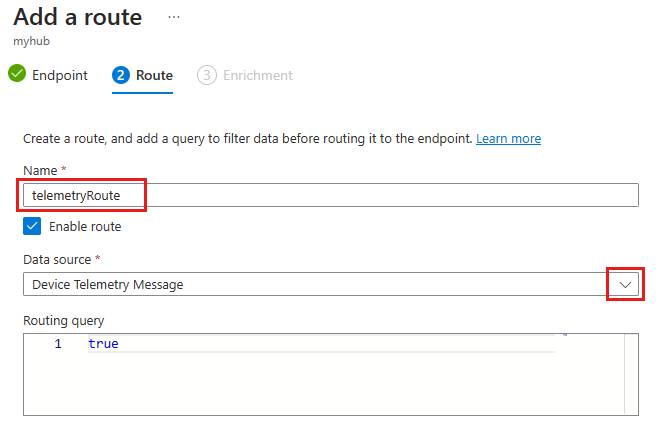
Ha útválasztási lekérdezést adott hozzá, a Tesztelés funkcióval adjon meg egy mintaüzenetet, és tesztelje az útvonalat rajta.
Ha üzenetnövelést szeretne hozzáadni az útvonalhoz, válassza a Létrehozás + bővítés hozzáadása lehetőséget. További információt az Üzenet bővítése című témakörben talál. Ha nem, válassza a Létrehozás + kihagyás elemet.
Az Üzenet útválasztásának áttekintésére visszatérve ellenőrizze, hogy az új útvonal megjelenik-e az Útvonalak lapon, és hogy az új végpont megjelenik-e az Egyéni végpontok lapon.
Útvonal frissítése
Útvonal frissítése az Azure Portalon:
Az Azure Portalon nyissa meg az IoT Hubot.
Az Erőforrás menü Központi beállítások területén válassza az Üzenet útválasztása lehetőséget.
Az Útvonalak lapon válassza ki a módosítani kívánt útvonalat.
Egy meglévő útvonal alábbi paramétereit módosíthatja:
- Végpont: Létrehozhat egy új végpontot, vagy kiválaszthat egy másik meglévő végpontot.
- Adatforrás.
- Útvonal engedélyezése.
- Útválasztási lekérdezés.
Válassza a Mentés lehetőséget.
Útvonal törlése
Útvonal törlése az Azure Portalon:
Az IoT Hub üzenet-útválasztásában válassza ki a törölni kívánt útvonalat.
Válassza a Törlés lehetőséget.
Egyéni végpont frissítése
Egyéni végpont frissítése az Azure Portalon:
Az Azure Portalon nyissa meg az IoT Hubot.
Az Erőforrás menü Központi beállítások területén válassza az Üzenet útválasztása lehetőséget.
Az Egyéni végpontok lapon válassza ki a módosítani kívánt végpontot.
Egy meglévő végpont alábbi paramétereit módosíthatja:
- Szintetikus partíciókulcs létrehozása üzenetekhez
- Partíciókulcs neve
- Partíciókulcs-sablon
- Válassza a Mentés lehetőséget.
Egyéni végpont törlése
Egyéni végpont törlése az Azure Portalon:
Az Azure Portalon nyissa meg az IoT Hubot.
Az Erőforrás menü Központi beállítások területén válassza az Üzenet útválasztása lehetőséget.
Az Egyéni végpontok lapon jelölje ki a törölni kívánt végpontot a jelölőnégyzet bejelölésével.
Válassza a Törlés lehetőséget.
Következő lépések
Az üzenet-útválasztással kapcsolatos további információkért tekintse meg az oktatóanyagot: Eszközadatok küldése az Azure Storage-ba az IoT Hub üzenet-útválasztásával. Az oktatóanyagban létrehoz egy tárolási útvonalat, és teszteli azt egy eszköz használatával az IoT Hubon.